Steam-sovelluksen latausvirheen korjaaminen Windowsissa
Pelaamista Microsoft Windows 11 Sankari Höyry / / September 14, 2023

Julkaistu
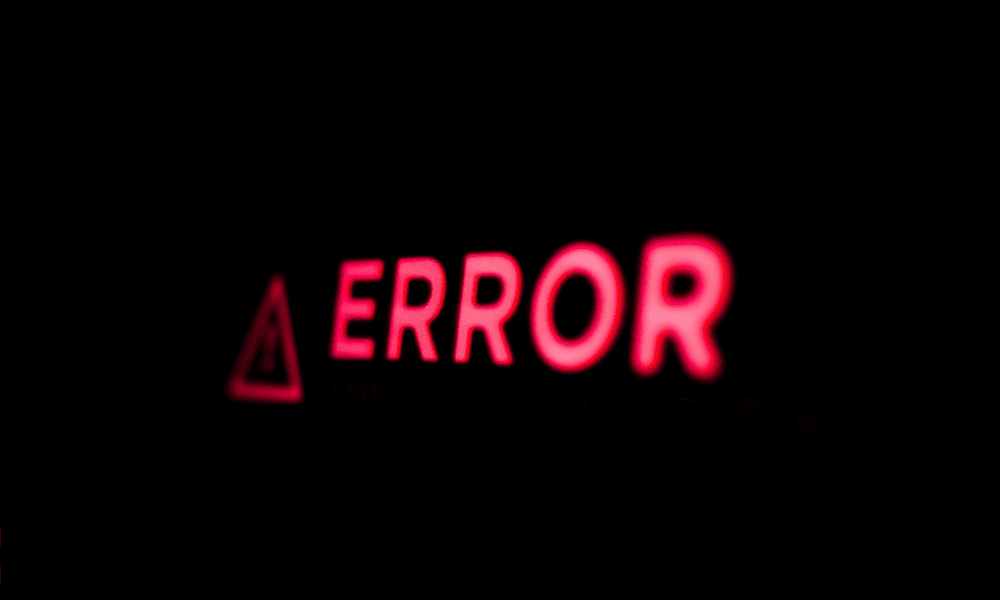
Näetkö Steam-sovelluksen latausvirheen, kun käynnistät pelin? Tee vianmääritys tämän oppaan avulla.
Steam on loistava alusta pelaajille, mutta siinä ei ole puutteita, ja näet outo Steam-asiakasvirhe silloin tällöin. Yksi virheistä, joita saatat nähdä, on Steam-sovelluksen latausvirhe 5:0000065434 kun yrität käynnistää pelin. Tämä virhe estää sinua pelaamasta peliäsi – se on yhtä katastrofaalinen kuin Steam-soittimelle.
Onneksi voit seurata joitain helppoja vianetsintävaiheita ratkaistaksesi ongelman tietokoneellasi. Jos peliistunnon keskeyttää Windows Steam -sovelluksen latausvirhe, korjaa ongelma noudattamalla näitä ohjeita.
Mikä aiheuttaa Steam-sovelluksen latausvirheen?
Jos näet Steam-sovelluksen latausvirheen 5:0000065434 tietokoneellasi, kun yrität käynnistää Steam-peliä, syynä on todennäköisesti yksi useista yleisistä vioista.
Nämä sisältävät:
- Steam-sovellus ei ole oikeaa järjestelmänvalvojan oikeudet juosta.
- On puuttuvat tai vioittuneet pelitiedostot pelille, jota yrität käynnistää.
- olet asennettu Steam (tai pelisi) eri paikkaan kuin oletusarvo, joten peli ei pysty tunnistamaan oikeaa sijaintia Steamille.
- Sinun Steam-välimuistitiedostot ovat vioittuneet, mikä estää pelisi (tai itse Steamin) asennuksen tai päivityksen oikein.
Mikä tahansa näistä ongelmista voi aiheuttaa sovelluksen latausvirheen Steamissa. Sinun on tutkittava ongelma ja tehtävä vianmääritys löytääksesi oikean korjauksen tietylle pelillesi nähdäksesi, mikä niistä toimii sinulle.
Steamin käyttäminen järjestelmänvalvojana
Jos Steamilla ei ole oikeita oikeuksia tehdä muutoksia tiedostoihisi (tai käyttää tiedostoja tietyissä kansioissa), se ei toimi oikein. Se voi myös aiheuttaa ongelmia, kuten tässä kuvailemamme Steam-sovelluksen latausvirhe.
Voit ohittaa tämän ongelman Suorita Steam järjestelmänvalvojana. Tämä antaa sille täyden käyttöoikeuden, joka tarvitaan tiettyjen tietokoneesi tiedostojen lataamiseen tai muutosten tekemiseen.
Steamin käyttäminen järjestelmänvalvojana:
- Muista sulkea Steam kokonaan.
- Avaa seuraavaksi Käynnistä-valikko ja etsi Steam-sovellus asennettujen sovellusten luettelossa.
- Napsauta sovellusta hiiren kakkospainikkeella ja siirry kohtaan Lisää >Suorita järjestelmänvalvojana.
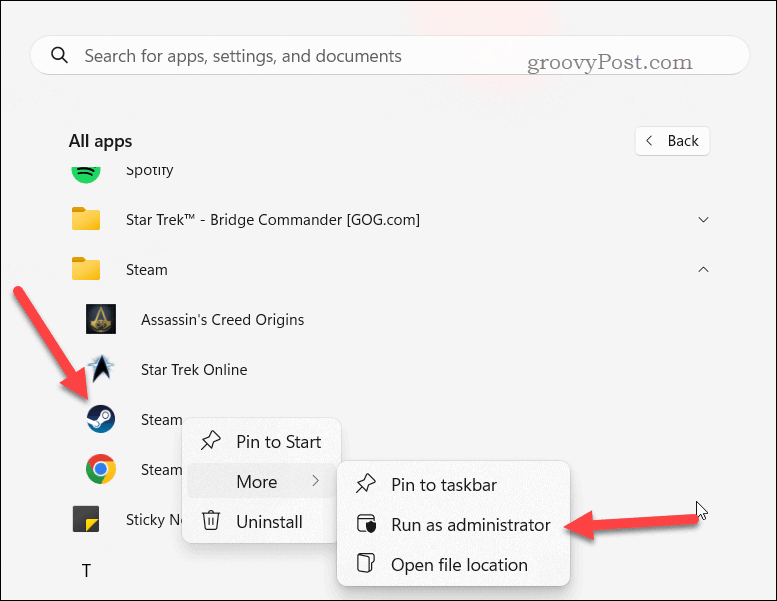
- Napsauta pyydettäessä Joo in Käyttäjän kulunvalvonta kehote dialogi.
Tässä vaiheessa Steamin olisi pitänyt käynnistyä tarvittavilla järjestelmänvalvojan oikeuksilla. Tarkista, onko ongelma ratkaistu käynnistämällä peli Steamissa ja katso, toimiiko se nyt.
Steam-sovelluksen latausvirheen korjaaminen kopioimalla Steamin suoritettava tiedosto pelikansioosi
Tämä on outo korjaus, mutta voit usein korjata sovelluksen latausvirheen kopioimalla Steamin suoritettavan tiedoston (steam.exe) Steam-asennuksestasi pelin asennuskansioon.
Tämä kaikki riippuu siitä, kuinka Steam-pelit havaitsevat Steam asennuskansio. Saattaa olla, että pelissäsi on koodiosio, joka kieltää sen toimimasta, jos se ei löydä Steamia näkyvästä paikasta. Onneksi steam.exe-tiedoston sijoittaminen samaan paikkaan monissa tapauksissa ohittaa tämän ongelman kokonaan ja korjaa virheen.
Selvyyden vuoksi sinun ei pitäisi liikkua tiedosto Steam-asennuskansiostasi. Laitamme vain kopion steam.exe-tiedostosta pelikansioosi, mutta se ei itse asiassa toimi (tai voi toimia) sieltä.
Steam-suoritettavan tiedoston kopioiminen:
- Avaa Käynnistä-valikko ja etsi Steam asennettujen sovellusten luettelossa.
- Napsauta hiiren kakkospainikkeella sovelluksen pikakuvaketta ja siirry kohtaan Lisää >Avaa tiedoston sijainti.
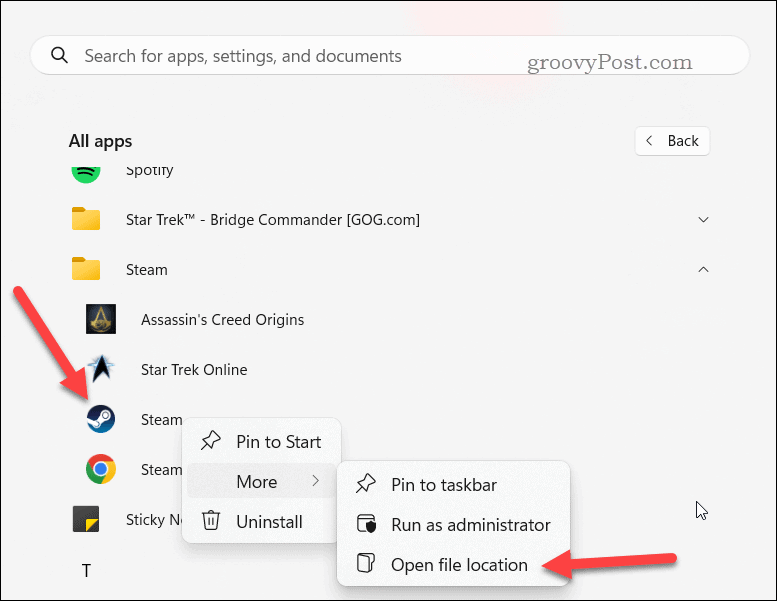
- Vuonna Tiedostonhallinta avautuvassa ikkunassa napsauta hiiren kakkospainikkeella Steam pikakuvake ja valitse Avaa tiedoston sijainti toisen kerran – tämä vie sinut oikeaan Steamin asennuspaikkaan.
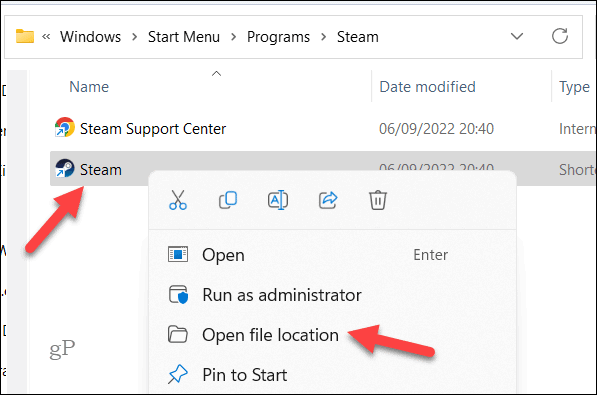
- Paikanna steam.exe tiedosto Steam-asennuskansiossasi ja napsauta Kopio -kuvaketta ponnahdusvalikosta.
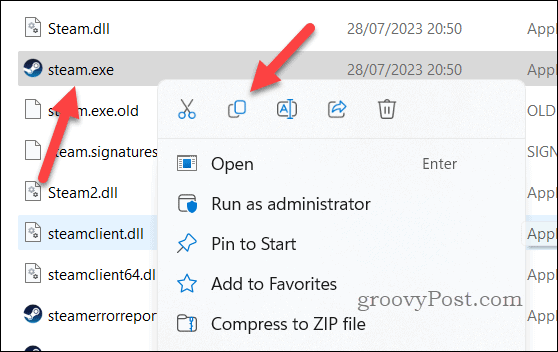
- Siirry kansioon, jossa pelisi suoritettava tiedosto sijaitsee. Löydät tämän napsauttamalla hiiren kakkospainikkeella peliäsi Steamissä ja valitsemalla Ominaisuudetja napsauta sitten Selaa päällä Asennetut tiedostot -välilehti.
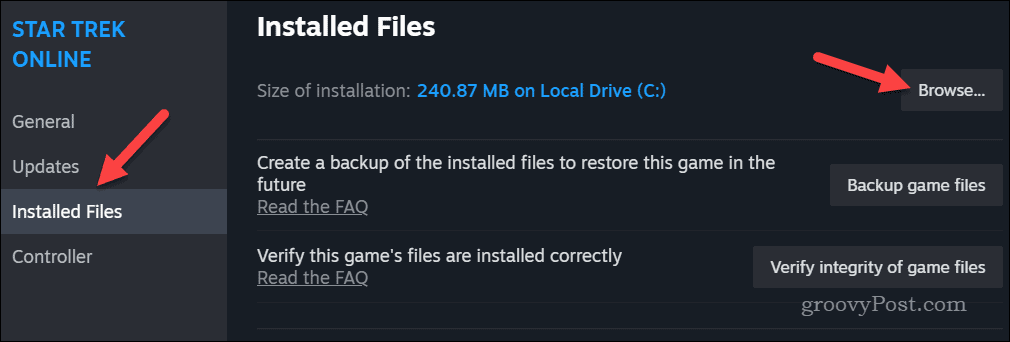
- Napsauta pelin asennuskansiossa hiiren kakkospainikkeella tyhjää kohtaa ja napsauta Liitä -kuvaketta kopioidaksesi steam.exe tiedosto kyseiseen paikkaan.
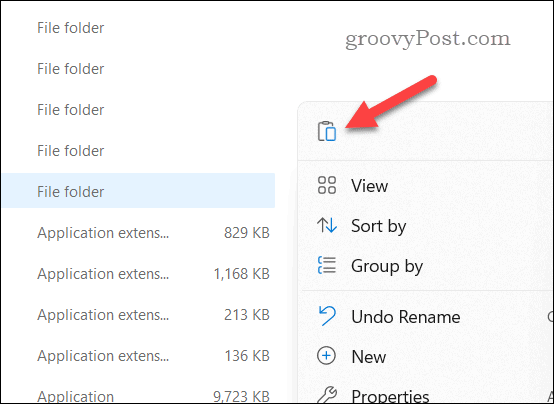
Kun olet valmis, yritä käynnistää peli nähdäksesi, toimiiko se. Sen ei voida taata toimivan kaikissa peleissä, mutta se voi riittää ohittamaan virhe joissain tapauksissa.
Symlinkin luominen Steam.exe-tiedostoon pelikansiossasi
Toinen tapa korjata Steam-sovelluksen latausvirhe on luoda a symlink (tai symbolinen linkki) Steamin suoritettavaan tiedostoon pelikansiossasi. Symlink on pikakuvake, joka osoittaa toiseen tiedostoon tai kansioon tietokoneellasi. Tällä tavalla pelisi voi käyttää Steam-sovellustasi ilman ongelmia.
Symlinkin luominen Steamille:
- Siirry pelin asennuskansioon Tiedostonhallinta ja kopioi sen polku yläreunan osoitepalkista.
- Napsauta seuraavaksi hiiren kakkospainikkeella Käynnistä-valikkoa ja valitse Pääte (Admin).

- Vuonna Windows-pääte ikkuna, tyyppi:CD, jota seuraa välilyönti, ja liitä sitten kopioimasi polku (esim. cd polku\kansioon). Sinun on ehkä asetettava polku lainausmerkkeihin, jos se sisältää välilyöntejä.
- Lehdistö Tulla sisään.
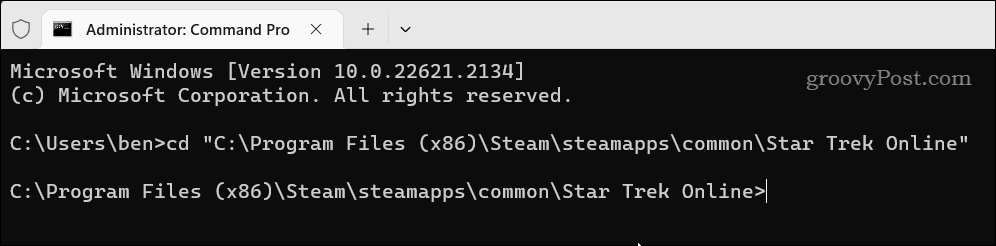
- Pidä Windows Terminal -ikkuna auki ja palaa Käynnistä-valikkoon. Etsi Steam, napsauta sitä hiiren kakkospainikkeella ja siirry kohtaan Lisää >Avaa tiedoston sijainti.
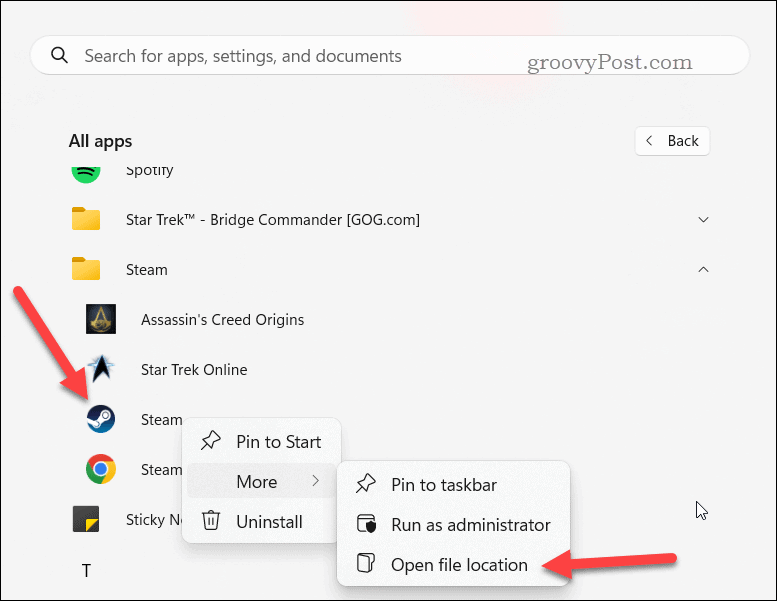
- Vuonna Tiedostonhallinta ikkunassa, napsauta hiiren kakkospainikkeella Steam pikakuvake ja valitse Avaa tiedoston sijainti toisen kerran.
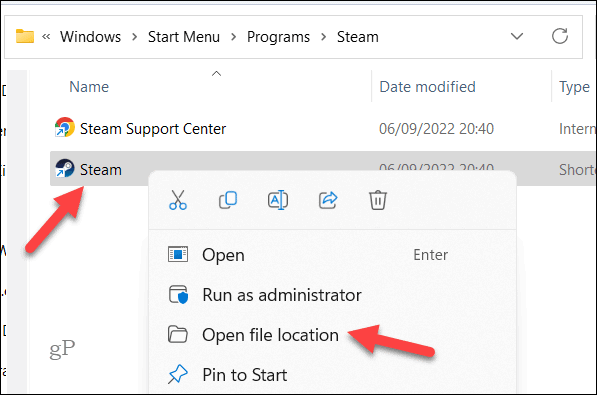
- Napsauta hiiren kakkospainikkeella Steam-suoritettavaa tiedostoa (steam.exe) ja napsauta Kopioi poluksi -kuvaketta ponnahdusvalikosta.
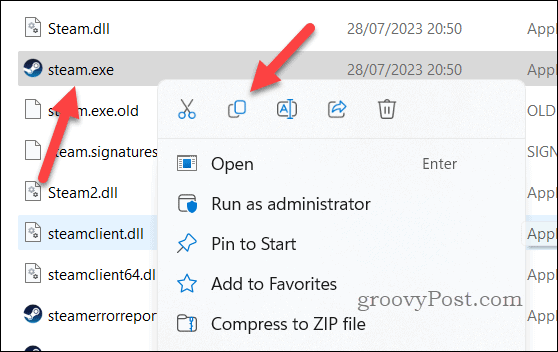
- Palaa kohtaan Windows-pääte ikkuna ja tyyppi:mklink "steam.exe" välilyönnin jälkeen ja liitä sitten kopioimasi polku (esim. mklink "steam.exe" "\polku\kansioon\steam.exe").
- Lehdistö Tulla sisään suorittaaksesi komennon.
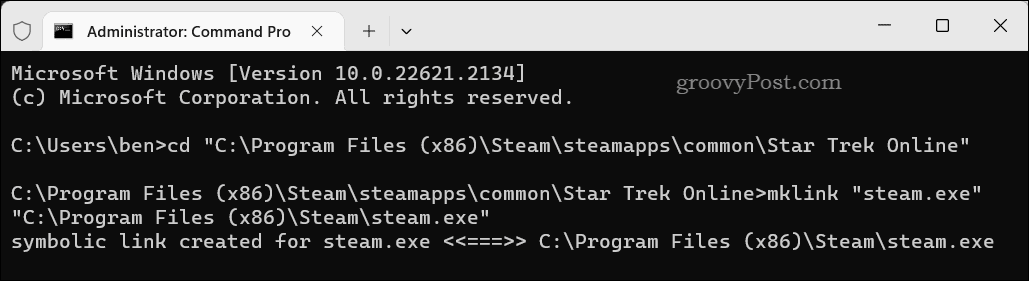
Tässä vaiheessa symbolilinkki on paikallaan – käynnistä pelisi Steamissa nähdäksesi, onko ongelma ratkaistu.
Pelitiedostojen vahvistaminen Steamissä
Vioittunut peliasennus estää sitä toimimasta. Jos pelisi (tai Steam) tarvitsee korruptoituneita tai puuttuvia tiedostoja, näet todennäköisesti Steam-sovellusvirheen seurauksena.
Steam-asiakasohjelman avulla voit korjata tämän ongelman suorittamalla pelisi asennuksen eheyden tarkistuksen.
Pelitiedostojesi eheyden tarkistaminen Steamissä:
- Avaa Steam-sovellus ja napsauta Kirjasto välilehti yläreunassa.
- Etsi pelisi kirjastostasi, napsauta sitä hiiren kakkospainikkeella ja valitse sitten Ominaisuudet.
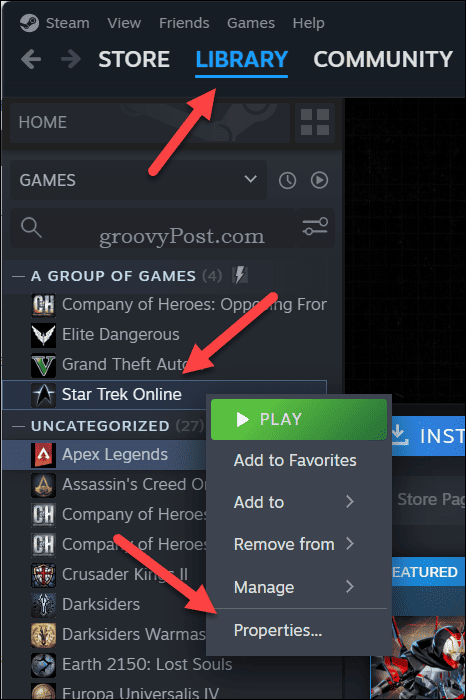
- Vuonna Ominaisuudet ikkuna, napsauta Asennetut tiedostot vasemmalla.
- Klikkaus Tarkista pelitiedostojen eheys aloittaaksesi eheyden tarkistuksen.
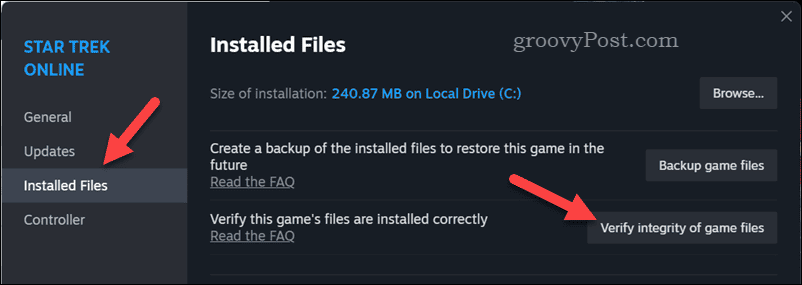
Anna aikaa prosessin valmistumiseen. Steam yrittää automaattisesti korjata kaikki pelitiedostot, jotka se havaitsee vioittuneen tai puuttuvan. Kun prosessi on valmis, käynnistä peli Steamin kautta nähdäksesi, toimiiko se.
Sovelluksen latausvirheiden korjaaminen Steamissä
Yllä olevien vaiheiden pitäisi auttaa sinua korjaamaan Steam-sovelluksen latausvirhe 5:0000065434 Windows-tietokoneellasi. Jos Steam ei vieläkään toimi, sinun on kuitenkin ehkä harkittava Steam-asiakasohjelman nollaus tai uudelleenasentaminen nähdäksesi, korjaako se ongelman.
Nautitko suosikkipeleistäsi Steamissä, mutta pidätkö sitä yksinäisenä kokemuksena? Kun olet lisäsi ystäviä Steamiin, voit aina liity tai luo Steam-ryhmä rakentaaksesi oman ystävien ja liittolaisten yhteisösi, jonka kanssa voit pelata seuraavaksi.
